本文以mysql-5.7.12-winx64和mysql-workbench-community-6.3.6-winx64-noinstall为例进行说明。
MySQL数据库绿色版安装过程,主要步骤包括:
1. 下载数据库安装文件(解压缩版,不是Installer版)。可以下载MySQL数据库服务压缩包以及MySQL Workbench压缩包。
2. 在目标路径下创建好各类目录。本文以安装到D:\Dev\MySQL(以下简称“MySQL/”)为例进行说明。
在“MySQL/”下创建Server目录,MySQL数据库服务将安装到此;
在“MySQL/”下创建Workbench目录,MySQL客户端将安装到此;
3. 安全MySQL服务
1) 将mysql-5.7.12-winx64.zip解压缩到“MySQL/Server”目录下。
2) 配置my.ini。在MySQL/Server”目录下有一个my-default.int文件,这是一个供参考的配置文件,将该文件复制一份到同路径下,并重命名为my.ini。MySQL真正读取的是my.ini文件,如下图所示:
3) 修改my.ini文件的配置内容,默认打开是这样子的:
主要修改的内容是上图红框处,修改后,如下图所示:
说明:实际上还可以配置很多内容。在使用Installer版本进行安装时,安装过程会自动添加很多配置,包括:服务器环境、数据库引擎、日志等配置。我参考了原来Installer版本的my.ini文件,并修改成上图的样子。
4) 准备初始化MySQL数据库。打开CMD命令行环境,将上下文路径切换到“MySQL/Server/bin”路径下,MySQL的主要命令工具都在该目录中。
5) 初始化MySQL数据库,在CMD中执行mysqld --initialize。此时,MySQL会在datadir目录下创建一系列系统级数据库和配置文件。(在此环节如果遇到问题,请参考【问题1】)
6) 启动MySQL,通过在CMD中键入mysqld --console,将以控制台方式启动MySQL数据库服务。启动成功后,将看到如下界面:
7) 初始化root密码。需要先登录MySQL,执行mysql -u root -p进行登录。CMD会自动提示要求输入密码,情况下root是没有密码的,直接回车可以登录。但我在操作的过程中,并没有(如网上所说)成果登录进去,具体原因还不清楚。但可以通过如下方式加以解决:
(1) 先停止MySQL服务(我直接关闭掉之前启动的MySQL控制台)。
(2) 在my.ini文件中的【mysqld】配置节下面增加一行配置:skip-grant-tables,用以关闭MySQL的权限检查。
(3) 再次通过mysqld --console启动MySQL数据库服务。然后通过命令mysql -u root -p登录MySQL。由于上一步启用了skip-grant-tables,此时自行登录命令后,MySQL仍要求输入密码,但直接回车即可登录成功。登录成功后,默认应该在mysql数据库下,如下图所示:
(4) 登录成功后,如果直接执行下述修改密码的命令,会受到错误提示,如下图:
此时可通过执行:use mysql命令切换到mysql系统数据库下。执行之后看到如下提示:
(5) 此时,执行如下命令,直接修改MySQL系统表中的root用户的密码:
UPDATE user SET authentication_string = PASSWORD('P@ssw0rd'), password_expired = 'N' WHERE User = 'root' AND Host = 'localhost';
FLUSH PRIVILEGES;
注意:上述命令中红色粗体authentication_string,在MySQL5.7版本中,该字段存储用户的密码,而不是网上说的password字段。
执行成功后,会看到如下提示:
(6) 然后在执行命令:FLUSH PRIVILEGES;(以分号结尾)强制刷新MySQL授权配置。
(7) 完成上述步骤之后,root密码就修改成功了。此时,关闭MySQL控制台服务,然后在my.ini文件中取消skip-grant-tables配置参数,删除该配置或用#注释掉都可以。
(8) 最后通过mysqld --console重启MySQL数据库服务即可(可以再次用mysql -u root -p登录数据库,此时要求输入密码,就可以输入上述重新设置的密码,如果登录成功则表示密码已经被正确应用了)。
8) 至此,MySQL数据库服务安装完成了。
我遇到的问题
==========================================
问题1:MySQL服务无法启动
在配置了basedir和datadir之后,如果直接通过命令好启动mysql(mysqld --console),可能遇到如下错误:
错误信息是:
Fatal error: Can't open and lock privilege tables: Table 'mysql.user' doesn't exis。
解决方法:
首先检查datadir路径下是否有mysql正常运行所必须的sys数据库以及其他相关配置文件。如果datadir目录为空,则需要对MySQL进行初始化,即:
mysqld --initialize
执行上述命令时,有可能收到MySQL提示的错误信息:
此时,需要在mysqld --initialize之后添加 --explicit_defaults_for_timestamp,即:
mysqld --initialize --explicit_defaults_for_timestamp
再次执行,又可能收到如下错误信息:
这个错误的主要原因是:执行之前的命令时,虽然MySQL初始化失败了,但是在datadir路径下已经生成了一些配置文件,这些文件不够完整,不能被MySQL正常使用。因此,需要将datadir路径下的所有内容清空,然后重新执行mysqld --initialize --explicit_defaults_for_timestamp。
经过上述步骤,MySQL被成功初始化了,初始化之后datadir会有如下的内容:









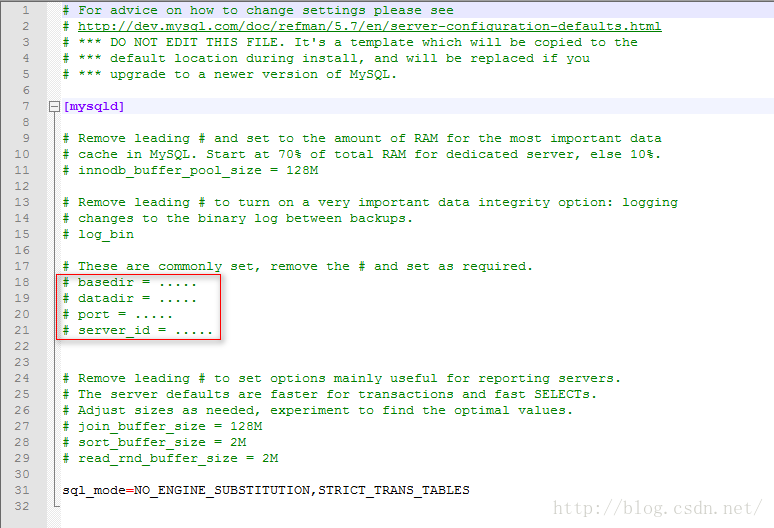
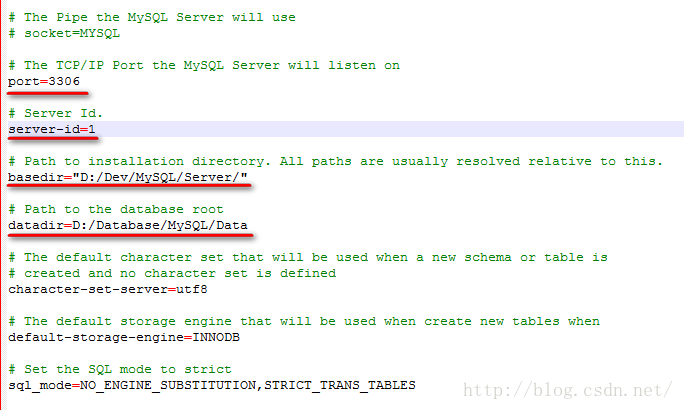
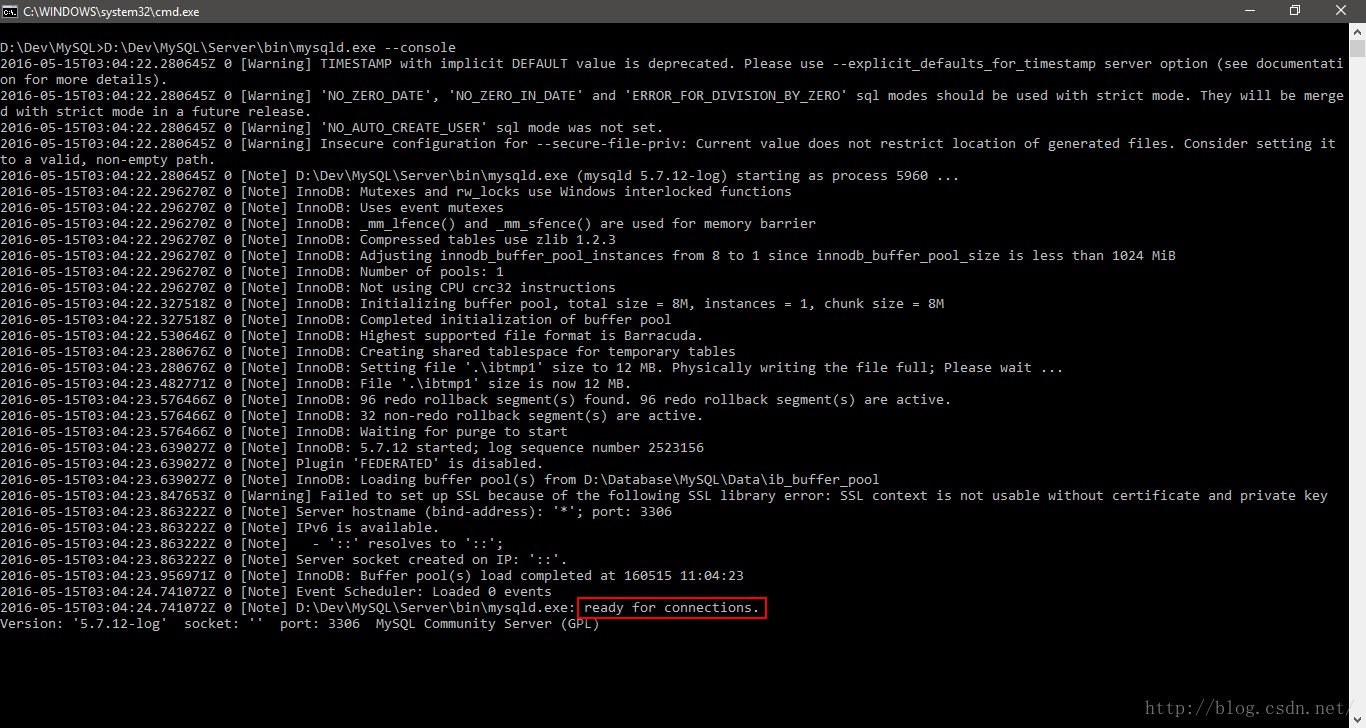
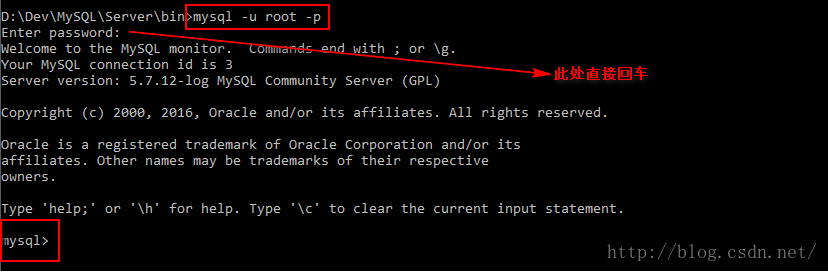






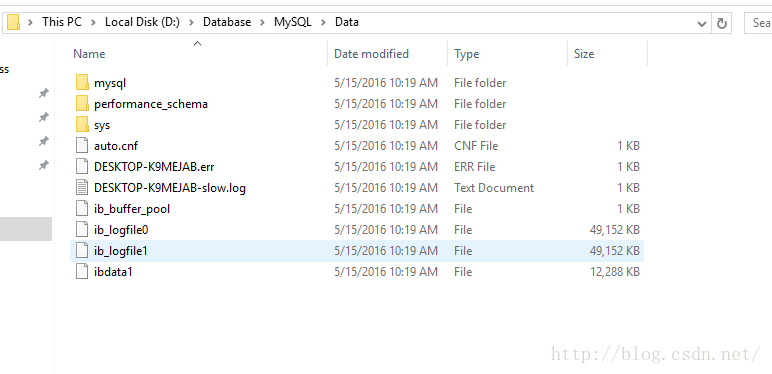













 785
785











 被折叠的 条评论
为什么被折叠?
被折叠的 条评论
为什么被折叠?








